В MS Word 2010 включена возможность создания и редактирования формул. Предыдущие версии текстового процессора использовали надстройки Microsoft Equation 3.0 (доступна и в Word 2010) или Math Type (в состав предыдущих версий не входила, но доступна для приобретения). Для редактирования формулы, которая была создана в предыдущей версии программы Word, нужно применить надстройку, которая использовалась при ее создании.
Для выравнивания операторов в уравнении, начиная новую строку нужно нажать комбинацию клавиш Shift+Enter. Операторы выравниваются только в рамках одного абзаца с уравнениями. Для создания нового абзаца с уравнениями нужно нажать клавишу Enter.
Создание формулы
Для вставки формулы в Word 2010 необходимо на вкладке Вставка группы Символы выбрать пункт Формула (или использовать комбинацию клавиш Alt+=):
Сдай на права пока
учишься в ВУЗе
Вся теория в удобном приложении. Выбери инструктора и начни заниматься!
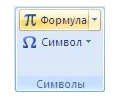
Панель математического ввода из папки стандартных программ windows
Также можно выбрать пункт Вставить новую формулу из меню, которое открывается после нажатия на стрелку возле пункта Формула. В MS Word к работе уже готовы несколько установленных формул:
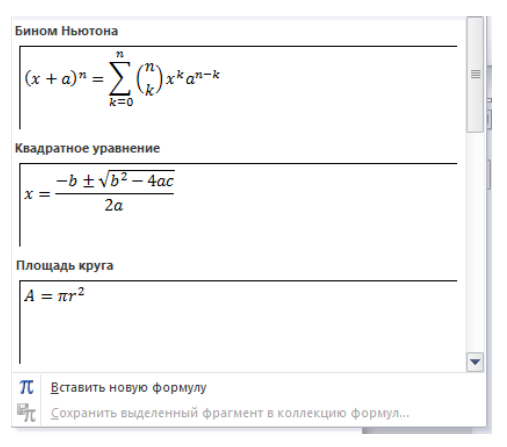
Для ввода других формул нужно использовать пункт Вставить новую формулу. После выбора данного пункта в месте расположения курсора появится область для введения формулы:
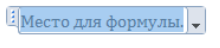
«Ввод формул в текстовом процессоре MS Word»
Готовые курсовые работы и рефераты
Решение учебных вопросов в 2 клика
Помощь в написании учебной работы
Для возможности выбора дополнительных настроек на ленте появится дополнительная вкладка Конструктор.

Группа Структуры
В группе Структуры находятся группы элементов формул, позволяющие ввести формулу любой сложности. Для ввода формулы необходимо выбрать необходимый тип структуры (например, индекс или интеграл), затем нажать значок необходимой структуры. Если выбранная структура содержит местозаполнители (небольшие пунктирные поля), нужно перейти в местозаполнитель и ввести необходимые числа или символы.
Группа Символы
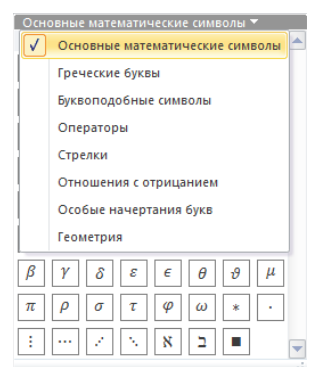
Группа Символы содержит широчайший набор символов, которые собраны в восемь категорий: Основные математические символы, Греческие буквы, Буквоподобные символы, Операторы, Стрелки, Отношения с отрицанием, Особые начертания букв, Геометрия.
Группа Сервис
Вкладка содержит возможности форматирования создаваемых формул, которые собраны в диалоговом окне Параметры формул. Вызывается данное диалоговое окно нажатием на диагональную стрелку группы.
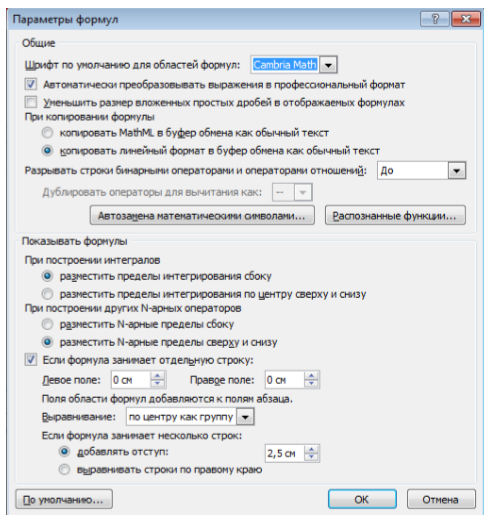
Изменение формул, созданных в предыдущих версиях MS Word
Для изменения формул, созданных в MS Word 2007 достаточно щелкнуть формулу, которая подлежит редактированию, и внести необходимые изменения.
Ввод формул в текстовом процессоре Microsoft Word
Процесс изменения формул, созданных в предыдущих версиях MS Word, необходимо применить надстройку Equation 3.0 или Math Type, которая использовалась при ее создании.
Если открыт документ с формулой, которая создана в предыдущей версии Word, встроенная поддержка для создания и изменения формул является недоступной.
В случае, когда формула была создана с использованием надстройки Equation 3.0, для ее изменения достаточно дважды щелкнуть по ней и внести необходимые изменения.
В случае, если формула была создана с использованием настройки Math Type, необходимо установить эту надстройку.
Сохранение созданной формулы
Часто приходится использовать одну и ту же формулу, которой нет в стандартном наборе формул. В таком случае удобно сохранить ее, после чего она будет отображаться в блоке встроенных формул. Для сохранения формулы нужно нажать на стрелочку в правом нижнем углу области ввода формулы и выбрать пункт Сохранить как новую формулу…

Откроется диалоговое окно Создание нового стандартного блока, в котором можно указать название формулы и другие необходимые параметры.

При необходимости форматирования элементов формулы, нужно выделить ее, перейти на вкладку Главная и использовать доступные параметры группы Шрифт.
Источник: spravochnick.ru
Создание уравнений и формул
Для набора новой формулы с нуля нажмите Alt += на клавиатуре.
Вставьте формулу >> вставьте новое уравнение.
Написать формулу можно с помощью пальца, пера или мыши.
Дополнительные параметры структур и преобразования см. на ленте.
Добавление формулы в коллекцию
- Выделите формулу, которую нужно добавить.
- Щелкните стрелку вниз и выберите Сохранить как новую формулу. .
- В диалоговом окне Создание нового стандартного блока введите имя формулы.
- В списке коллекции выберите пункт Формулы.
- Нажмите кнопку ОК.
Для изменения или правки созданных ранее формул:

-
Выберите формулу для открытия вкладки Работа с формулами в ленте.
Примечание: Если вы не видите вкладку Работа с формулами, то, вероятно, формула была создана в более поздней версии Word. Если это так, то см. раздел Изменение формулы, созданной в предыдущей версии Word.
 Чтобы просмотреть другие наборы символов, щелкните стрелку в правом верхнем углу коллекции.
Чтобы просмотреть другие наборы символов, щелкните стрелку в правом верхнем углу коллекции. 



На устройствах с поддержкой сенсорного ввода и пера можно писать формулы пером или пальцем. Для рукописного ввода формулы

- Выберите Рисование >Преобразовать рукописный фрагмент в математические символы, а затем выберите Рукописное уравнение в нижней части встроенной галереи.
- С помощью пера или пальца введите математическую формулу от руки. Если у устройства нет сенсорного экрана, напишите уравнение с помощью мыши. Вы можете выделять части формулы и редактировать их по мере ввода, а затем с помощью окна предварительного просмотра проверять, правильно ли Word распознает то, что вы написали.
- Завершив ввод, щелкните Вставить, чтобы преобразовать текст, который вы только что написали, в формулу.
Источник: support.microsoft.com
Вопрос 2. Создание формул в текстовом документе.
1. Программа текстового редактора Microsoft Office Word 2007 содержит встроенное средство для записи и редактирования формул. Это средство не является самостоятельным приложением, это компонент текстового редактора Word 2007. Имеются некоторые сложности, связанные с импортом формул из ранних версий текстового редактора Word, рассмотрим их позднее.
Для создания формулы следует выполнить следующие действия:
- Выбрать вкладку Вставка, в группе Символы выбрать строку Формула. Откроется панель Конструктор, Работа с формулами.
- Теперь можно ввести формулу в отведенное место.
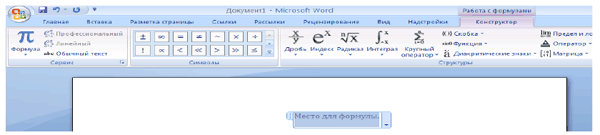
Познакомимся с интерфейсом панели Работа с формулами, панель содержит следующие три группы: Сервис, Символы, Структуры.
Группа Сервис
Строка Формула группы Сервис позволит пользователю создать новую формулу или выбрать уже имеющуюся формулу из коллекции.
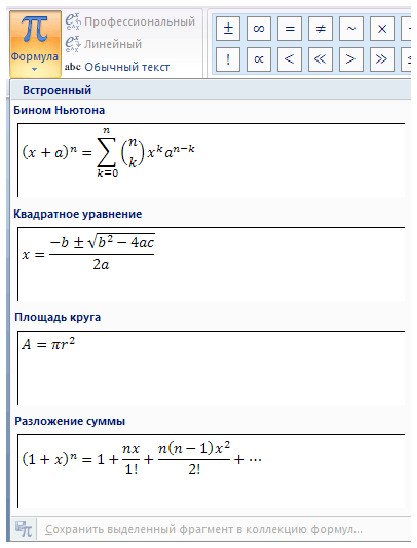
Пользователь может пополнять эту коллекцию.
Строка Профессиональный позволит преобразовать выделенную формулу в двухмерную форму для отображения по общепринятым для математических выражений правилам.
Строка Линейный преобразует формулу к линейной форме для упрощения редактирования.
Строка Обычный текст позволит внести текст, который не является математическим выражением, в формулу.
В нижнем правом углу панели Формула расположен указатель, который запускает окно Параметры формул:
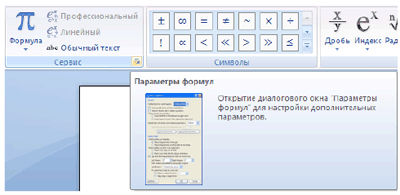
В этом окне можно задать шрифт, расположение, выравнивание формулы, параметры автозамены математических символов, имена для распознавания символов математических функций.
Группа Символы
Группа Символы содержит основные математические символы, греческие буквы, операторы, на рисунке раскрыта строка Основные математические символы:
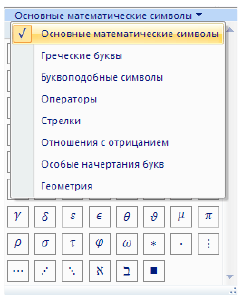
Группа Структуры
Группа Структуры содержит шаблоны Дробь, Индекс, Радикал и др. Раскроем шаблон Дробь:
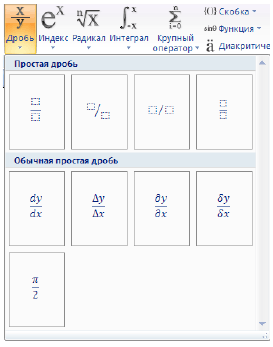
Прямоугольники – это местозаполнители, в которые следует внести требуемый символ или вложить другой шаблон.
Набор формулы
Создадим небольшую формулу для вычисления расстояния между двумя точками:

- Выбрать вкладку Вставка, в группе Символы выбрать строку Формула. Откроется панель Конструктор, Работа с формулами.
- Набрать с клавиатуры букву d и знак “=”.
- Раскрыть группу Радикал, выбрать шаблон Квадратный корень.
2. Для работы с формулами в комплект Microsoft Office входит «Редактор формул» («Equation editor» в английской версии). Редактор формул – урезанная версия программы «Math Type» от фирмы Design Science. Давным-давно Microsoft купила программу у Design Science, и с тех пор не развивала её; Math Type же ушёл далеко вперёд.
Такое положение дел не могло продолжаться вечно, и в Word 2007 появился новый инструмент работы с формулами, более тесно интегрированный в текстовый процессор. Новое средство работает с формулами, как с частью текста, а не картинками, вставленными в текст, благодаря чему исчезают многие проблемы. Однако, старый добрый Equation Editor в последней версии Office по-прежнему присутствует.
Запуск: Вставка – Текст – Объект – Microsoft Equation 3.0
Запустится Редактор формул:
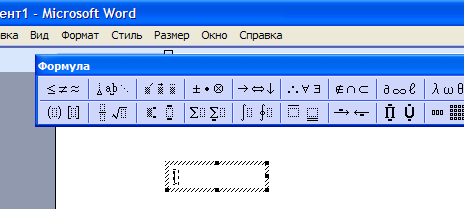
Основные функции Редактора формул
Верхние и нижние индексы создаются при помощи трёх верхних кнопок этой панели:
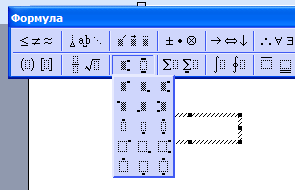
Нижние кнопки панели индексов предназначены для вставки операторов с индексами. Типичный пример такого оператора – знак суммы (Σ). Однако, вам могут потребоваться другие операторы, которые отсутствуют в Редакторе формул.
Вы, наверное, уже заметили, что в изображениях шаблонов используются два вида прямоугольников: заштрихованные и пустые. Заштрихованные прямоугольники обозначают уже имеющийся в формуле текст. Пустые – место для добавления нового текста. Например, заштрихованный прямоугольник в кнопке для добавления верхнего индекса означает, что индекс «цепляется» к тексту, находящемуся слева от него.
Для набора дробей используется эта панель:
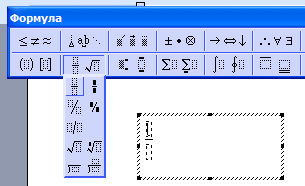
Обратите внимание, что вертикальная и наклонная дроби существуют в двух вариантах: обычном и мелком. Обычный вариант используется в выключных формулах, мелкий – во внутритекстовых.
Скобки желательно набирать не символами клавиатуры, а специальными шаблонами. В отличие от скобок, введённых с клавиатуры, такие скобки автоматически растягиваются по высоте, чтобы вместить введённое вами выражение.
Если вы уже ввели выражение, которое нужно заключить в скобки то сначала выделите его, а затем нажмите кнопку вставки скобок.
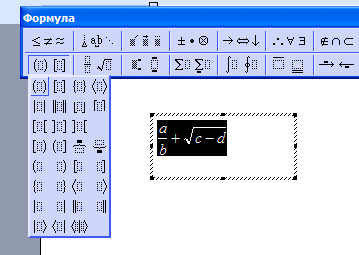
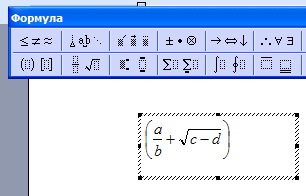
Указанный приём работает не только, когда нужно поставить скобки вокруг имеющегося выражения, но и в других случаях. Например, при помещении готового выражения под корень или в числитель дроби.
Кроме того, вы можете воспользоваться буфером обмена для этих целей: вы́резать выражение в буфер обмена, вставить скобки, а затем вставить выражение из буфера между скобок.
Для ввода греческих букв Редактор формул предоставляет соответствующую панель. Для заглавных греческих букв имеется такая же панель чуть правее.
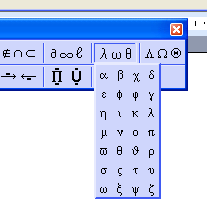
Для ввода пробелов соответствующая клавиша клавиатуры не работает. Для этого нужно использовать эту панель:
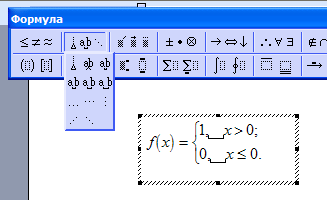
Верхние пробелы в этой панели по размерам меньше стандартного пробела, а те, что на второй строке – длинные. Их можно использовать для набора выражения показанного на рисунке. Для того, чтобы показать пробелы на экране в виде специальных символов подчёркивания (как сделано в последнем примере) нажмите Вид → Показать всё.
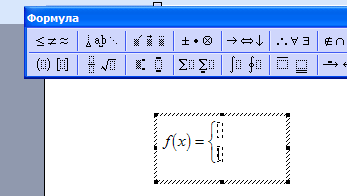
Оформление формулы различными шрифтами
В литературе принято оформлять элементы формул следующим образом:
- Названия функций – прямым шрифтом;
- Названия переменных – наклонным шрифтом;
- Названия матриц – жирным шрифтом и/или заглавными буквами;
- Названия векторов – жирным шрифтом или стрелкой сверху;
- Текст – прямым шрифтом.
Для этого Редактор формул имеет меню «Стиль»:

И последнее, чтобы выйти из режима редактирования формулы, и вернуться в Word, можно либо нажать Файл → «Выход и возврат в [имя документа]», либо просто щёлкнуть мышью мимо прямоугольника, ограничивающего формулу. Возможно, Редактор формул спросит вас, хотите ли вы сохранить сделанные изменения. В этом случае нажмите «Да».
Совместимость
Более ранние версии текстового редактора Word при написании формул использовали отдельное приложение Microsoft Equation 3.0.
При открытии в редакторе Word 2007 документа, созданного с помощью более ранних версий текстового редактора, включается режим совместимости, в строке заголовка окна документа отображается надпись Режим ограниченной функциональности. В этом режиме новые возможности редактора Word 2007 недоступны. Находясь в этом режиме, можно редактировать формулу средствами приложения Microsoft Equation 3.0. Применить новые возможности текстового редактора Word 2007, расположенные на панели Работа с формулами, для редактирования формулы, созданной средствами приложения Microsoft Equation 3.0, не удастся. Документ можно преобразовать к новому формату редактора Word 2007, но ранее созданную формулу по-прежнему нельзя редактировать новыми средствами, текстовый редактор воспринимает формулу как графический объект.
Источник: studfile.net